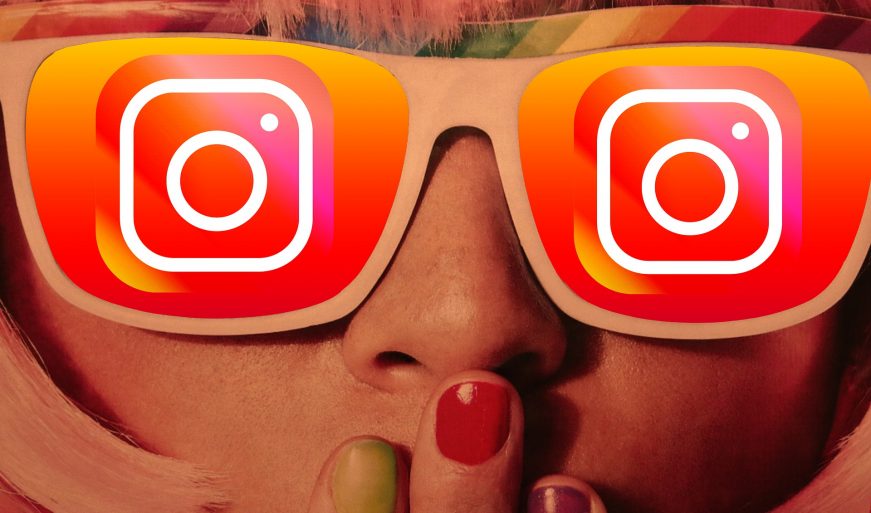Инстаграм — это популярное приложение для обмена фото- и видеоконтентом. За последние годы из сервиса с ограниченными возможностями проект превратился в полноценную социальную сеть. Фотографии и видео можно обрабатывать с помощью фильтров и большого количества дополнительных функций. Все, что получилось, распространяют внутри Instagram и транслируют в другие соцсети.
Как создать аккаунт в Инстаграм
Регистрация через смартфоны возможна с использованием электронной почты или телефона. Если выбрать второй вариант, всем вашим контактам сразу придет уведомление о том, что вы зарегистрировались в Instagram и у нового профиля сразу появится несколько лояльных подписчиков.
Введите номер телефона, и на него придет сообщение с кодом подтверждения регистрации. После использования кода система предложит создать пароль. Чтобы максимально защитить свой аккаунт пригодятся разные сложные символы.
Если со временем количество подписчиков увеличится, то кроме фолловеров появятся люди, которые захотят присвоить аккаунт, а сделать это получится, только если взломать профиль. Поэтому придумываем надежный пароль и обязательно подключаем двухэтапную авторизацию.
Двухфакторная аутентификация – дополнительный и наиболее надежный способ защиты вашего аккаунта от взлома.
Каждый раз, когда злоумышленники будут пытаться войти в ваш аккаунт, на телефон будет приходить SMS-оповещение о попытке входа. Обратите внимание, при входе в Instagram с нового устройства, вам будет приходить SMS с кодом, который необходимо ввести, чтобы войти в профиль.
Екатерина Миленина, smm-специалист, копирайтер
Дальше система попросит указать дату рождения. Если вам еще нет 18 лет, лучше написать, что все-таки уже есть. Это нужно, чтобы на аккаунт не накладывали дополнительные ограничения.
После завершения регистрации у вас будет возможность добавить друзей с Facebook и благодаря этому получить еще несколько первых подписчиков.
Дальше можно добавить в аккаунт телефонную книгу, чтобы дополнительно оповестить ваши контакты о создании профиля в Инстаграм.
Аккаунт в Инстаграм: как назвать
При регистрации аккаунта первым делом нужно указать имя пользователя. По нему вас будут находить люди в социальной сети. Поэтому желательно не делать слишком сложный ник и не использовать непонятные символы. Два самых распространенных варианта – просто написать фамилию плюс имя или какой-то простой и хорошо запоминающийся ник.
Как пользоваться Instagram
Понять, как пользоваться инстаграмом проще всего, если разбирать каждую функцию отдельно. Внутри социальной сети есть Stories — небольшие видео, которые исчезают через 24 часа, есть возможность опубликовать пост с фото или видео, провести прямой эфир, создать опрос или переписываться с другими пользователями в личных сообщениях.
Как добавить историю в Инстаграм
Функция доступна давно, но несмотря на этот факт многие до сих пор не знают, как добавить историю в Instagram. Вначале нужно перейти в общую ленту, там, где вы просматриваете фотографии друзей. После этого есть два варианта: нажать на крестик под одной из своих фотографий или просто провести пальцем по экрану вправо.
Внизу вы увидите кружок, за него нужно потянуть вверх. После этого вы увидите свои фотографии и видео, сделанные за последние 24 часа. Выбираете то, что нужно добавить в историю, если хотите, добавляете надпись, гифку, хэштег, оценку, другие опции и нажимаете на стрелочку в правом нижнем углу. Затем ставите галочку напротив истории и нажимаете отправить. Через несколько секунд сторис появится на вашей страничке.
Если хотите добавить несколько фотографий или видео, просто повторяете процедуру заново. Ограничений по количеству добавленных видео или фотографий нет, можно снимать хоть целые фильмы и выкладывать их в сторис.
Если вы часто снимаете вне дома, выкладываете длинные истории из видео или фотографий, используйте для работы с инстаграмом мобильный телефон с аккумулятором от 6000 мА*ч. Он держит зарядку минимум три дня и точно не подведет в самый ответственный момент. Такие телефоны удобно брать с собой в дальние туристические и деловые поездки.
Более экономный вариант для этой же цели – мобильный телефон с аккумулятором 5000-5999 мА*ч. Такие аппараты работают без подзарядки от аккумулятора или сети от 2 до 2.5 дней.

Как сделать публикацию в Инстаграм
Сделать публикацию очень просто. Заходим в приложение, находим панель с кнопками в самом низу и нажимаем на плюсик. После этого сразу открывается галерея, где можно выбрать фото или видео для публикации. Внизу также можно нажать вкладку «Фото» и сделать снимок или видео здесь и сейчас. С помощью фильтров можно изменить общий вид изображения.
Здесь же внизу, в редакторе, доступно выравнивание, регулировка яркости, контрастности, детализации, насыщенности, цвета, затемнения и осветления. К фотографии также можно добавить виньетку, тени, сделать эффект размытия или увеличить резкость.
Если нажать на кнопочку с двойным квадратиком, можно выбрать несколько фотографий для создания эффекта «карусели». Перед публикацией также можно добавить геолокацию и подпись к вашей фотографии или видео.
На фото также можно отметить друзей, бренды, магазины в Instagram. Таким образом вы привлекаете дополнительное внимание к вашей публикации.
Как сделать отметку на фото: перед публикацией нажмите на строчку внизу: «Отметить пользователей» — в любом месте на фото отметьте необходимые аккаунты через @
Екатерина Миленина, smm-специалист, копирайтер
На этапе добавления подписи и геолокации передвиньте в крайнее правое положение несколько бегунков, если хотите параллельно опубликовать пост в Facebook, Twitter, Tumblr или ОК.ru.
Для перехода между разными этапами публикации нажимаем стрелочку в правом верхнем углу. В самом конце она превратится в галочку, нажимаем ее и через несколько секунд новый пост появится в ленте.
Если хотите поразить свою аудиторию с первых снимков, возьмите мобильный телефон с поддержкой 4К съемки у основной камеры. С такой техникой качество ваших фото и видео сразу будет заметно выше, чем у большинства пользователей. Нужно снимать много фотоконтента? Вам поможет мобильный телефон с автофокусом у основной камеры. Если не отвлекаться на наведение резкости, сэкономите кучу времени в работе над новым проектом.
Как сделать репост в Инстаграм
Перед тем, как сделать репост, важно поинтересоваться у владельца аккаунта, не против ли он, что его контент появится на вашей странице. Это поможет избежать разных неприятных ситуаций. Например, когда правообладатель подает жалобу в службу поддержки и аккаунт блокируют. Спрашивать не надо в том случае, если репост был условием конкурса или вы расшариваете отзыв о вашей компании.
Самый простой способ сделать репост – нажать на «самолетик» под интересующим вас постом, добавить подпись и опубликовать у себя на странице. Но если вы хотите сделать все максимально корректно и без потери качества контента, воспользуйтесь приложением Repost for Instagram.
Кроме сохранения качества контента приложение удобно тем, что в нем можно выбрать месторасположение никнейма автора контента на картинке и скопировать пост под фото или видео одним длинным тапом.
Чтобы сделать репост сторис, нажимаем на «самолетик» и в открывшемся верхнем меню выбираем «Дополнить историю». Репостить можно свои истории или те, в которых вас отметили владельцы других профилей.
Как сделать закрытый аккаунт в Инстаграм
Открываем приложение, кликаем в правом нижнем углу по своему аватару, попадаем на страницу аккаунта и нажимаем на три полоски. В самом низу открывшейся страницы заходим в настройки и переходим в меню «Конфиденциальность».
В самом верху видим надпись «Закрытый профиль», «Частная учетная запись» или что-то подобное. Перемещаем бегунок напротив этого пункта в крайнее правое положение, система запросит дополнительное подтверждение, после чего нужно нажать синюю кнопку «Перейти на закрытый профиль».
После перехода система предложит посмотреть список читателей. Возможно вы захотите удалить кого-то из списка, чтобы ограничить ему доступ к профилю.
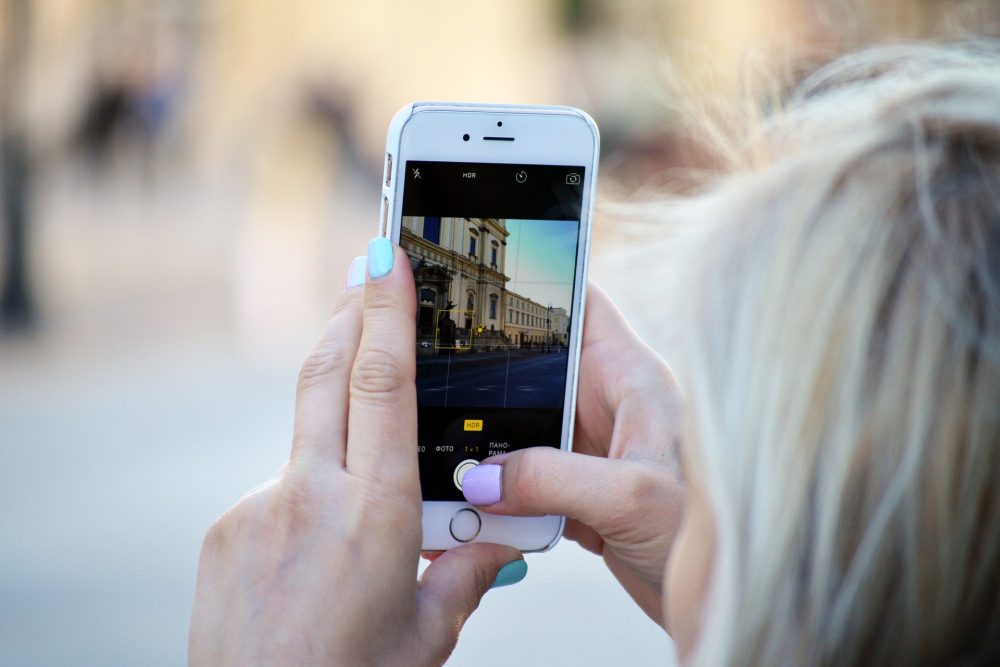
Вам может быть интересно
Как сделать прямой эфир в Инстаграм
Способ 1
Заходите в свой аккаунт, нажимаете на плюсик и прокручиваете предлагаемые виды контента до надписи «Прямой эфир».
Способ 2
Нажимаем на свой аватар с плюсом в левом верхнем углу, попадаем в меню публикации контента и прокручиваем до функции «Прямой эфир».
Способ 3
Заходим на основную страницу своего аккаунта, смахиваем пальцем вправо, опять попадаем в редактор сторис и выбираем функцию «Прямой эфир».
Перед началом прямого эфира к нему можно добавить заголовок. Для этого нужно нажать на три полоски слева. Если у вас есть кнопка сердечко, с ее помощью можно выбрать благотворительную кампанию, в пользу которой подписчики будут делать пожертвования.
Чтобы переключаться между фронтальной и общей камерой, нажимайте значок фотоаппарата со стрелочками в правом нижнем углу. Для старта прямого эфира нажимаем главную кнопку в виде точки в двойных скобках.
После выхода в прямой эфир внизу доступна панель с несколькими кнопками:
- знак вопроса – для того, чтобы подписчики задавали вопросы во время прямого эфира;
- самолетик, чтобы отправлять ссылку на прямой эфир своим подписчикам;
- значок в виде пары людей, для приглашений в прямой эфир.
Во время прямого эфира также есть возможность писать комментарии, показывать зрителям фото и накладывать маску. Комментарии и вопросы можно отключать через меню три полоски. Чтобы закончить трансляцию, нужно нажать кнопку «Завершить» в правом верхнем углу.
Для качественной картинки во время прямых эфиров лучше использовать мобильный телефон с широкоугольным объективом у основной камеры. Он поможет создать ощущение простора, поместить в кадр больше объектов и сделать красивые снимки в ограниченном пространстве. Если хотите делать максимально качественный визуальный контент, стоит доплатить за мобильный телефон с ультраширокоугольным объективом у основной камеры.
Как сделать актуальное в Инстаграм
«Актуальное» – это так называемые Stories Highlights, круглые аватарки сторис, которые находятся между шапкой профиля и стеной из постов. В актуальное можно добавить любые фото и видео для удобства навигации по странице. Обычно это какая-то ознакомительная информация: цены, виды товаров или услуг, отзывы, вакансии, события, меню, карта проезда, акции, контакты, инструкции, рекомендации, самые популярные публикации.
Чтобы сделать привлекательные «Хайлайтс», нужно найти для них подходящие картинки. Много интересных вариантов есть на сайте flaticon.com в бесплатном доступе. Все что хотите добавить в Highlights стоит заранее сохранить в галерее.
Чтобы поставить подходящую картинку в «Актуальное», нужно зайти в аккаунт Инстаграм, перед этим лучше заранее сделать избранные сторис в качестве заготовок. Дальше выбираем уже готовый Highlights, заходим в него и вставляем изображение из галереи.
Как сделать опрос в Инстаграм
Пошаговая инструкция:
- откройте свой аккаунт и создайте историю;
- сделайте фотографию или выбирайте снимок из галереи;
- нажмите вверху на кнопку в виде стикера;
- выберите стикер «Опрос», он подразумевает выбор из двух вариантов ответов;
- в появившемся окошке напишите текст опроса;
- если вам не нравятся стандартные ответы «Да» и «Нет», кликайте по ним курсором и редактируйте как обычную надпись;
- когда закончите редактировать опрос, нажмите галочку в правом верхнем углу;
- опрос создан, публикуйте историю и следите за реакцией подписчиков.
Со временем можно будет посмотреть, кто и как ответил на ваш вопрос. Для этого зайдите в сторис, где оформлен опрос и нажмите на иконку в левом нижнем углу. Если хотите завершить опрос, нажмите кнопку «Поделиться результатами» и опубликуйте историю.
Как пользоваться директом в Инстаграм
Вначале заходим в аккаунт человека, которому хотите написать сообщение. Находим под шапкой профиля кнопку «Написать», нажимаем и сразу попадаем в Direct Instagram.
Если вы уже переписывались с этим человеком, то увидите более ранние сообщения. Если это первое сообщение, то оно попадет в так называемый запрос на переписку. Потому что социальная сеть фильтрует информацию, которая поступает к пользователям.
Кроме текста можно отправить смайлик, гифку, видео и даже записать голосовое сообщение.

Вам может быть интересно
Фишки для сторис в Instagram
Как сделать маску в Инстаграм
Маски нужны во время выходов в прямой эфир, чтобы записывать видеоселфи. Чтобы найти маски, заходим в приложение, нажимаем кнопочку «Домик», заходим в сторис в левом верхнем углу, внизу выбираем «Прямой эфир» или «Историю», пролистываем меню справа налево, пока не увидим маски. Выбираем понравившуюся и работаем с ней.
Для разных манипуляций с маской переходим в нижнее меню. В нем маску можно закрепить, отправить одному или нескольким подписчикам, или сохранить. После сохранения вы сможете выходить в прямой эфир или записывать сторис в уже выбранной маске.
Через меню «Просмотр эффектов» выбирают маски по разным категориям, которые есть в бесплатном доступе, например, для селфи. Альтернативный вариант – попробовать найти подходящую маску через поиск. Например, можно добавить к лицу нарисованные ресницы, веснушки, татуировку, цветочную маску или чистую, красивую кожу.
Как сделать свайп в Инстаграм
Пошаговая инструкция:
- зайдите в редактор историй, добавьте картинку, фото или видео из галереи;
- добавьте заголовок – напишите основной текст предложения или заголовок статьи;
- напишите призыв к действию – расскажите, что будет при переходе по ссылке;
- зайдите в раздел стикеров и выберите GIF – найдите гифку, с помощью которой будет выделен свайп;
- нажмите сверху прикрепить ссылку, выберите «Ссылка на сайт» и введите нужный url;
- опубликуйте историю.
Как сделать коллаж в Инстаграм
Способ 1
Заходим в редактор сторис и со старта попадаем в обычный режим. Пролистываем справа налево, пока не находим режим «Коллаж». Над кнопкой записи будут разные варианты режима. Можно скомпоновать две, три, четыре фотографии и так далее.
Загруженные фотографии можно увеличивать или уменьшать двумя пальцами. Это называется кадрирование. Нажимайте по очереди кнопку записи, чтобы перейти к загрузке и редактированию следующего фото в коллаже.
Если хотите еще раз отредактировать одну из фотографий коллажа, просто нажмите на нее на экране. После редактирования всех снимков нажмите галочку и опубликуйте коллаж.
Способ 2
Актуален для iPhone. Вначале делаем или загружаем фотографию, затем переходим в галерею, выбираем снимок, который хотите добавить в коллаж, копируем и возвращаем в редактор сторис.
В левом нижнем углу должна появится кнопка «Добавить наклейку». Иногда она исчезает слишком быстро и вы не успеваете ее нажать. В этом случае выбираем функцию текст в правом верхнем углу, зажимаем палец по центру экрана и нажимаем «Вставить». Скопированную фотографию можно добавлять в любое место основного снимка. Точно таким же способом можно добавить любое количество фотографий.
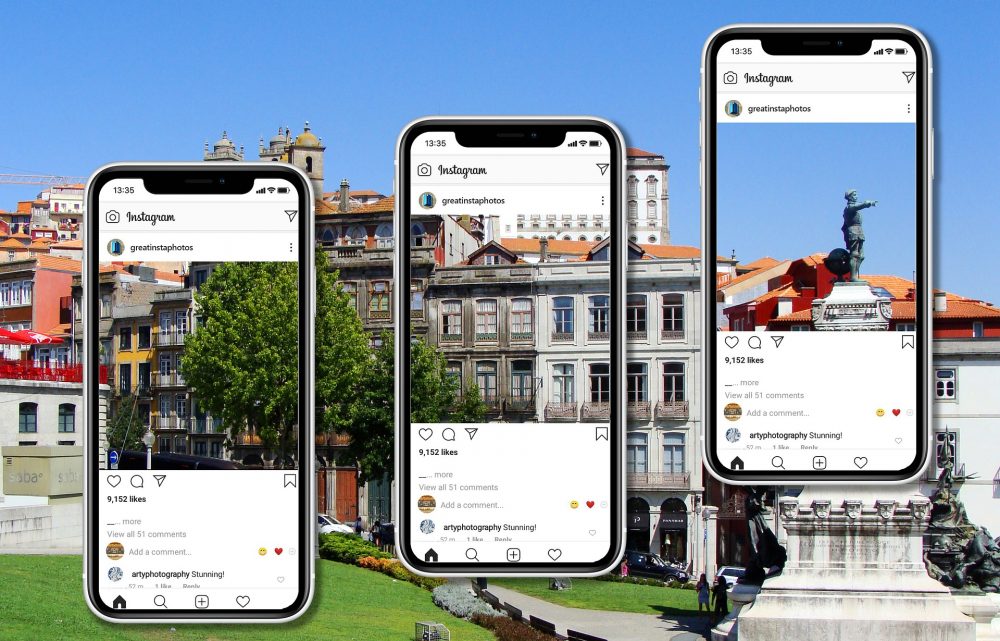
Вам может быть интересно
Как сделать Instagram в одном стиле
Как сделать шрифт в Инстаграм
Для подбора красивого шрифта нам пригодится любой поисковик. Просто наберите в адресной строке fonts for Instagram и зайдите в самую первую ссылку. Обычно это сайт lingojam.com.
В специальной строке вводим текст, который хотите перевести в более красивый шрифт и система сайта автоматически подбирает вам варианты. Выбираете нужный, просто копируете его кнопками Ctrl+C и вставляете в Instagram кнопками Ctrl+V.
Раньше можно было вводить только английские буквы. Сейчас по кириллице тоже отображаются какие-то варианты. Но для латиницы предлагают более широкий выбор более красивых шрифтов.
Как сделать фон в Инстаграм
Заходим в приложение, открываем редактор сторис, выбираем нужную фотографию, выделяем на ней определенную область и нажимаем на змейку.
Нажимаем кнопку заливки в левом верхнем углу, затем выбираем цвет карандаша, зажимаем палец на экране на 1-2 секунды и получаем 100% заливку экрана выбранным цветом.
Если использовать ластик, можно убрать часть фона и сделать открытыми одну или несколько областей выбранной фотографии. Все остальное место останется залитым выбранным фоном. Размер ластика регулирует бегунок в левой части экрана. Он перемещается вверх и вниз.
Фон можно не только стирать, но и восстанавливать с помощью разных кнопок на верхней панели. К готовому снимку с измененным фоном можно добавить GIF, опрос, вопрос, оценку, хэштег и другие популярные функции, доступные через кнопку-стикер на верхней панели.
Как сделать аватарку в Инстаграм
На аватарку лучше ставить свое лицо. Фотография должна быть такой, чтобы черты лица было хорошо видно. Это нужно для того, чтобы привлекать больше подписчиков и комментаторов.
В рекомендациях над вашим постом всегда будет ваша фотография. Люди будут больше кликать по рекламе, если увидят на аватарке знакомое лицо или просто лицо живого человека, а не абстрактное изображение.
Понятная аватарка – это прямой путь привлечения дополнительной аудитории в профиль. После клика по фотографии человек попадает на страничку аккаунта, смотрит фотографии, видео, сторис, читает посты и, если ему все нравится, подписывается на ваш Инстаграм.

Как сделать шапку в Инстаграм
Аватар может и должен отображать вашу нишу. Например, музыкант может сфотографироваться с гитарой, повар в характерном имиджевом колпаке, блогер и путешественник на фоне гор и так далее.
Очень важно, чтобы аватар был именно про вас. Логотипы компаний, животные, текстовые призывы и картинки из интернета категорически не подходят.
Обязательно поставьте активную ссылку в шапке профиля. Например, на сайт или лендинг, где более подробно рассказывается о преимуществах вашего продукта.
Если сайта нет, достаточно быстро можно сделать простой инста-сайт с закрепленными сторис и всей необходимой информацией. Альтернативный вариант – оставить ссылку на гуглдок с подробным описанием проекта, продукта, услуги, опросом или ответами на наиболее популярные вопросы. Любой из этих вариантов лучше, чем просто проигнорировать шикарную возможность от популярной социальной сети.
Обязательно расскажите о том, что вы продаете. Если этого не будет, потенциальный подписчик или клиент даже не начнет прогреваться в этом направлении.
Шапка профиля — ваша визитная карточка. Это первое впечатление, знакомство с вами или услугой/ продуктом, который вы продаете, это решение — остаться на вашей странице или уйти.
Что важно указать:
1) Кто вы и чем занимаетесь.
2) Ваши преимущества (почему должны подписаться на вас, купить/заказать именно у вас).
3) Цифры как доказательство вашей компетенции.
4) Призыв к действию (купить, заказать, скачать, перейти на сайт и др.)
Екатерина Миленина, smm-специалист, копирайтер
Как сделать описание в Инстаграм
В так называемом био рассказываем о себе или кратко передаем специфику профиля. Свои преимущества и особенности нужно описывать сжато и убедительно. Допустимый максимум 150 символов и важно, чтобы у человека после прочтения этого небольшого текста возникло желание подписаться на аккаунт.
В первую очередь пишите самую важную информацию:
- рассказывайте о себе;
- перечисляйте основные услуги или товары, которые продаете;
- сформулируйте главное условие сотрудничества и опишите график работы;
- укажите дополнительные способы связи;
- разместите фирменный хэштег.
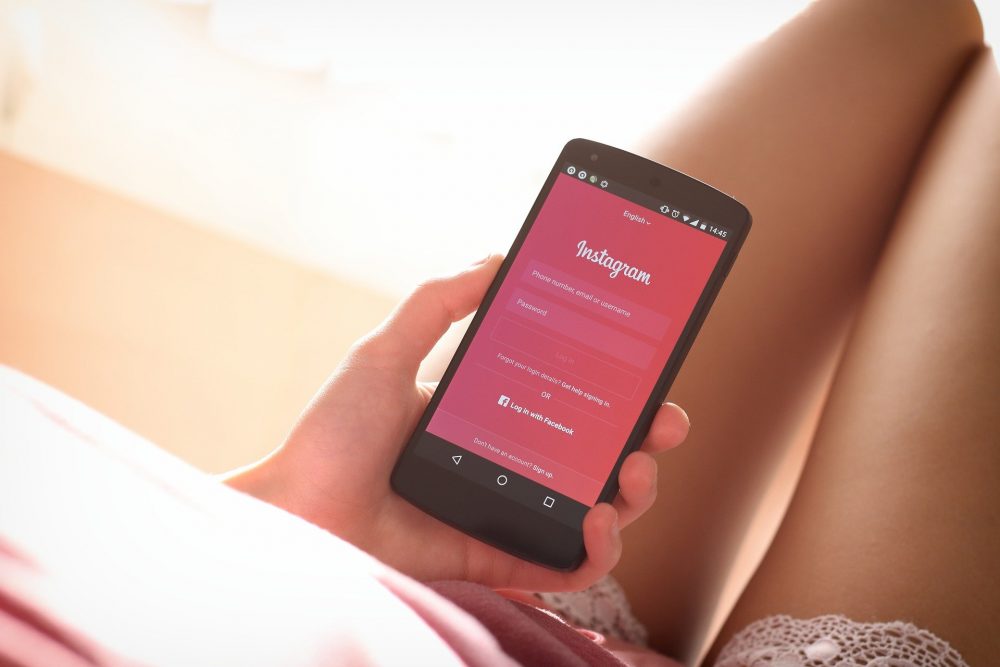
Вам может быть интересно
Как пользоваться Instagram на компьютере
Способ 1
Открыть мобильную версию Инстаграм с компьютера или ноутбука можно без установки дополнительных программ. Заходим на сайт Instagram.com и добавляем к ссылке имя своего профиля. Загрузить фото с компьютера не получится, другие функции тоже существенно ограничены. К тому же мобильная версия намного привычнее.
В любой точке экрана вызываем контекстное меню и выбираем пункт «Просмотреть код». В окне с кодом ближе к левому верхнему углу есть значок, напоминающий мобильный телефон с чем-то вроде планшета на заднем плане. Нажимаем этот значок, и открытая в браузере страница превращается в мобильную версию.
Иногда переход на мобильную версию не происходит с первого раза, в этом случае нужно просто перезагрузить страничку. После этого станут доступны все кнопки нижней панели инструментов, которые есть в мобильном приложении.
Способ 2
Открываем сайт Instagram.com, нажимаем кнопку F12 и страница автоматически переходит в мобильный формат. Дополнительно перезагружаем вкладку, чтобы внизу появился крестик, поиск и другие полезные инструменты. Теперь вам доступны все функции.
Способ 3
Если предыдущие два способа не сработали, нажмите на клавиатуре Shift+Ctrl+I. После этой комбинации все с вероятностью 99% запустится как нужно.
Если и этот способ не сработает, вы легко найдете в поисковике несколько вариантов расширений для использования Инстаграм на компьютере под свой браузер.

Вам может быть интересно
Как удалить аккаунт в Instagram
Заходим в приложение, попадаем на главную страницу и нажимаем на иконку в правом нижнем углу. Дальше нажимаем на три полоски в правом верхнем углу, находим пункт «Настройки» и переходим в меню «Справка» и нажимаем на вкладку «Справочный центр».
После этого служба помощи автоматически переносит нас в браузер с разными пунктами меню. Находим раздел «Актуальные ресурсы», а в нем пункт «Перерыв в использовании Инстаграм». Открываем пункт меню «Как удалить аккаунт Instagram», для подстраховки можно ознакомиться с разными предупреждениями о потере данных. Затем переходим по ссылке «Удалить учетную запись», указываем причину удаления аккаунта и нажимаем кнопку «Удалить аккаунт+ваш никнейм&rqo;.
Какой телефон выбрать для Инстаграм

Если для продвижения вашего проекта нужны дневные фото с максимальной детализацией снимков, есть смысл купить мобильный телефон с основной камерой от 100 Мп. Например, если вы продаете изделия ручной работы с большим количеством мелких деталей. Во всех остальных случаях это не самая рациональная трата денег.
Ведете обычный аккаунт для друзей и коллег? Стандартный мобильный телефон с камерой 21-48 Мп станет отличным решением для постов, сторис и размещения видеоконтента.
Со временем можно немного улучшить качество снимков и видео с помощью мобильного телефона среднего ценового сегмента с камерой 31-39 Мп.
Для владельцев аккаунтов, которые делают большое количество селфи, рекомендуем мобильный телефон с поддержкой 4К у фронтальной камеры, обычно это более дорогие модели премиального сегмента. Чтобы селфи получались максимально естественными и четкими, нужно не отвлекаться на фокусировку и сосредоточиться на съемке. В этом вам помогут модели смартфонов с автофокусом у фронтальной камеры.
Изображения взяты из источников: pixabay.com.